Adobe Illustrator biedt je talloze mogelijkheden om je werkomgeving aan te passen. De voorkeuren zijn de sleutel tot het verhogen van je productiviteit en het optimaliseren van de workflow. In deze gids leer je welke instellingen bijzonder belangrijk zijn en hoe ze je dagelijkse werk beïnvloeden.
Belangrijkste inzichten
- Aanpassing van de stappen per toets voor de nauwkeurige plaatsing van objecten
- Wijziging van de eenheid voor een beter overzicht
- Personalisatie van de hulplijnen en de gebruikersinterface voor een geoptimaliseerd ontwerp
Stapsgewijze handleiding
Toegang tot de voorkeuren
Om de voorkeuren in Adobe Illustrator te bereiken, zijn er verschillende toegangsmogelijkheden. Je kunt het menu "Illustrator" openen en vervolgens op "Voorkeuren" klikken. Een andere mogelijkheid is om de sneltoets "Appel/Control + K" te gebruiken. Zodra je deze combinatie indrukt, opent het venster met voorkeuren. Hier heb je toegang tot de verschillende subcategorieën.
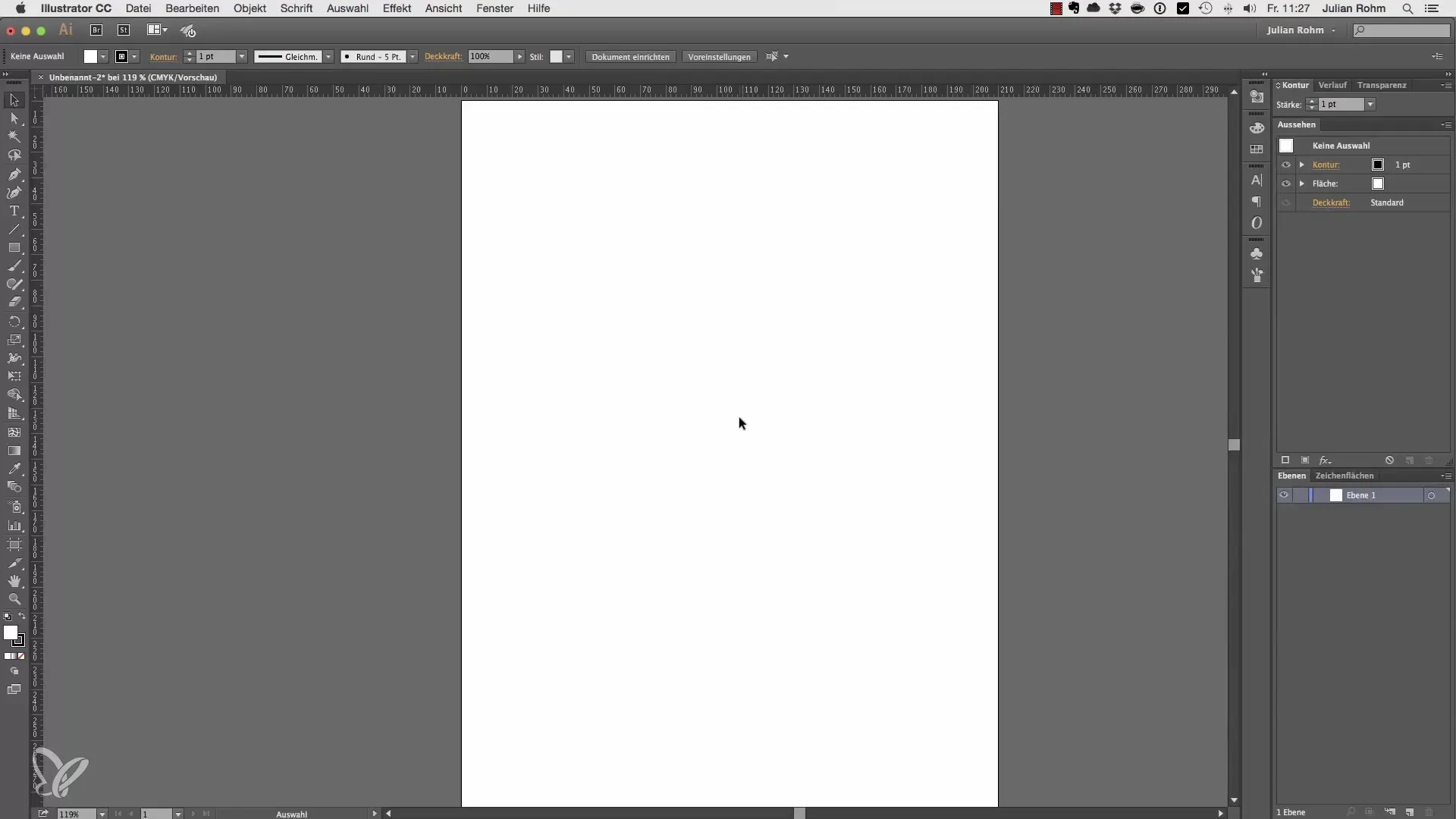
Stappen per toets aanpassen
Een van de eerste instellingen die je moet controleren, zijn de stappen per toets. Standaard staan ze vaak op 0,3 mm ingesteld. Dit betekent dat elke keer dat je de pijltoets indrukt, het momenteel geselecteerde object met 0,3 mm verschuift. Je kunt deze instelling aanpassen om nauwkeurigere of grovere bewegingen mogelijk te maken. Stel de stappen in op 5 mm om snellere aanpassingen te kunnen maken.
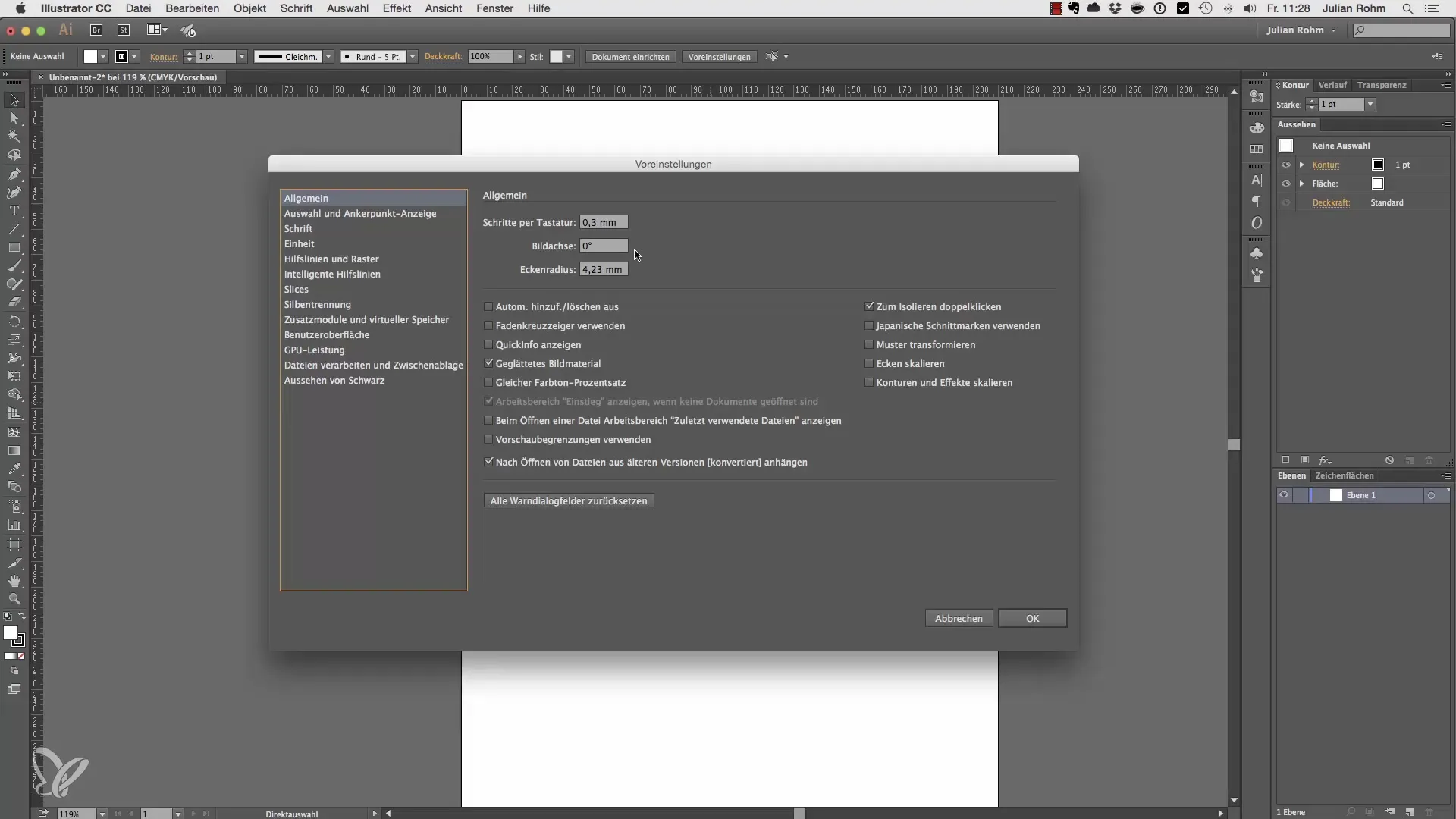
Eenheid wijzigen
Een ander belangrijk punt vindt je in het tabblad "Eenheid". Hier kun je de eenheid van millimeters naar centimeters, inches of pixels wijzigen. Het veranderen van de eenheid heeft directe gevolgen voor de weergave van alle maten in het programma. Als je bijvoorbeeld van millimeters naar pixels overschakelt, worden de maten boven in je werkruimte dienovereenkomstig bijgewerkt. Dit is bijzonder nuttig wanneer je aan projecten werkt die een speciale eenheid vereisen.
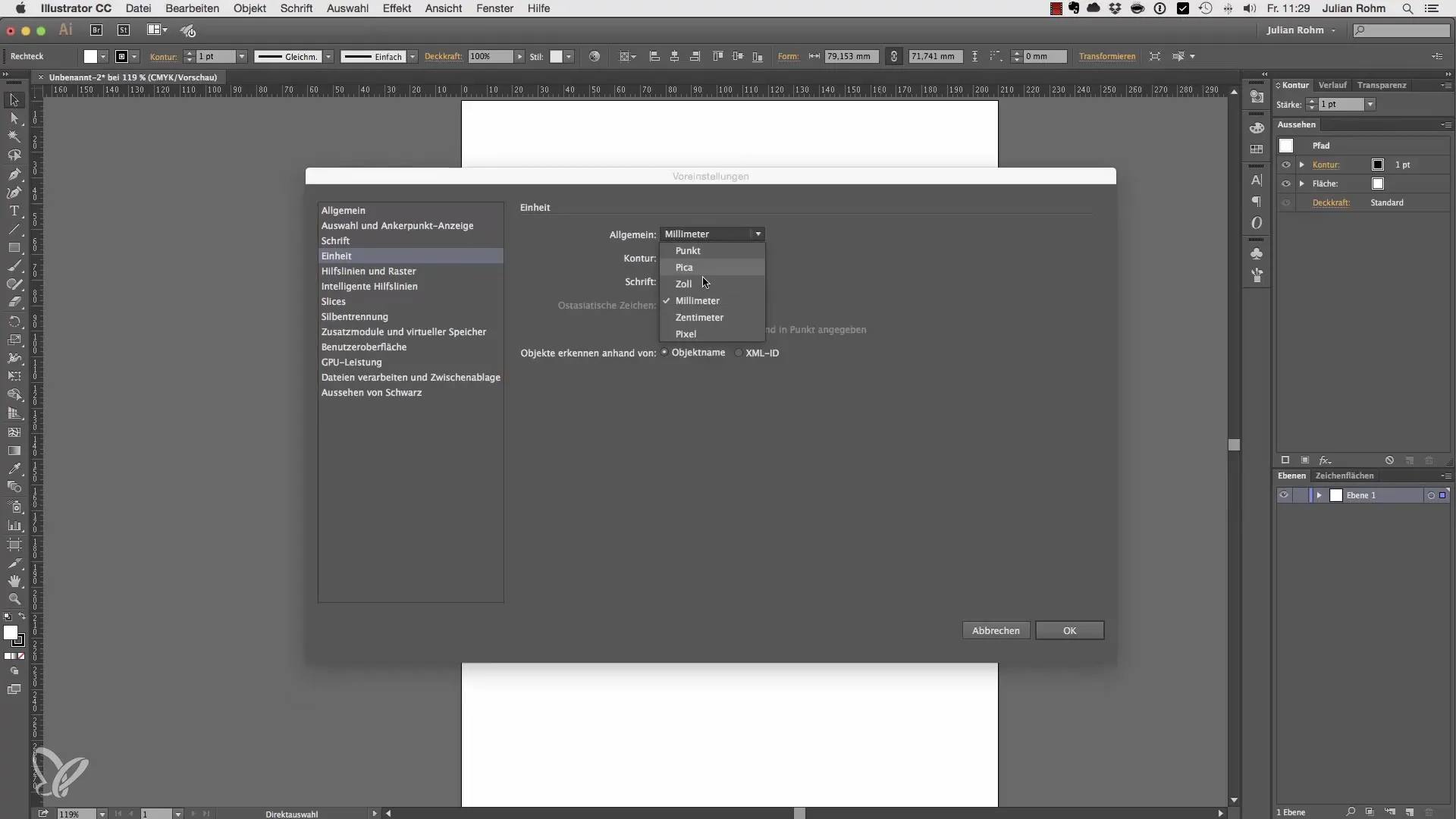
Hulplijnen aanpassen
De hulplijnen kunnen ook worden gepersonaliseerd, en dat kan je helpen bij de visuele vormgeving. Je kunt de kleur van je hulplijnen aanpassen om ze beter zichtbaar te maken. Probeer verschillende kleuren uit, zoals cyan of groen, en kijk hoe de visuele uitstraling verandert. Ga hiervoor naar het gedeelte voor hulplijnen en raster, kies de gewenste kleur en bevestig je selectie.
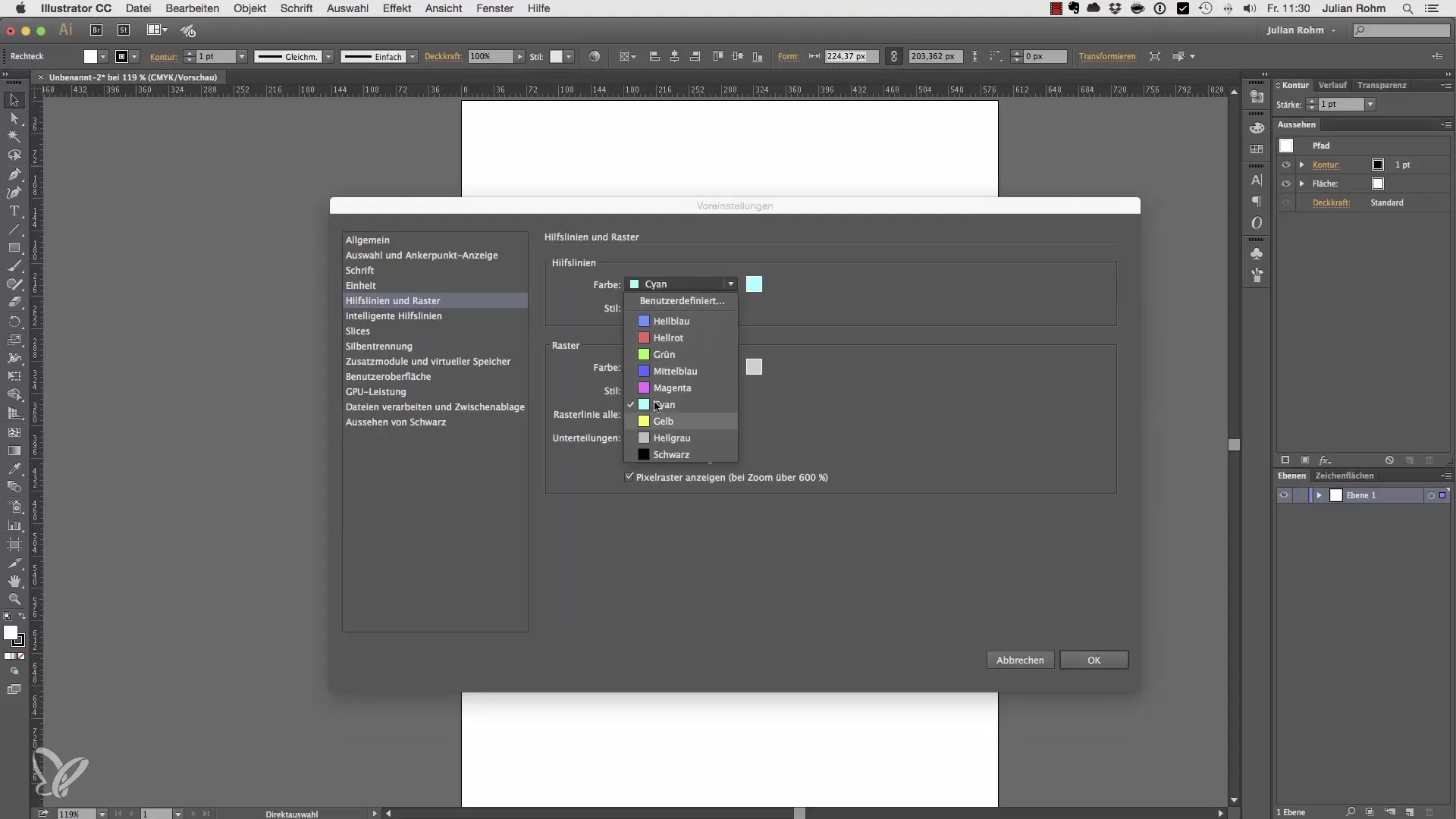
Intelligente hulplijnen
Intelligente hulplijnen zijn bijzonder handig als je meerdere objecten wilt ordenen. Ze helpen je precies te weten wanneer een object is uitgelijnd met een ander object. Je kunt ook de kleur van deze intelligente hulplijnen aanpassen, zodat ze opvallender worden of beter bij je ontwerpstijl passen.
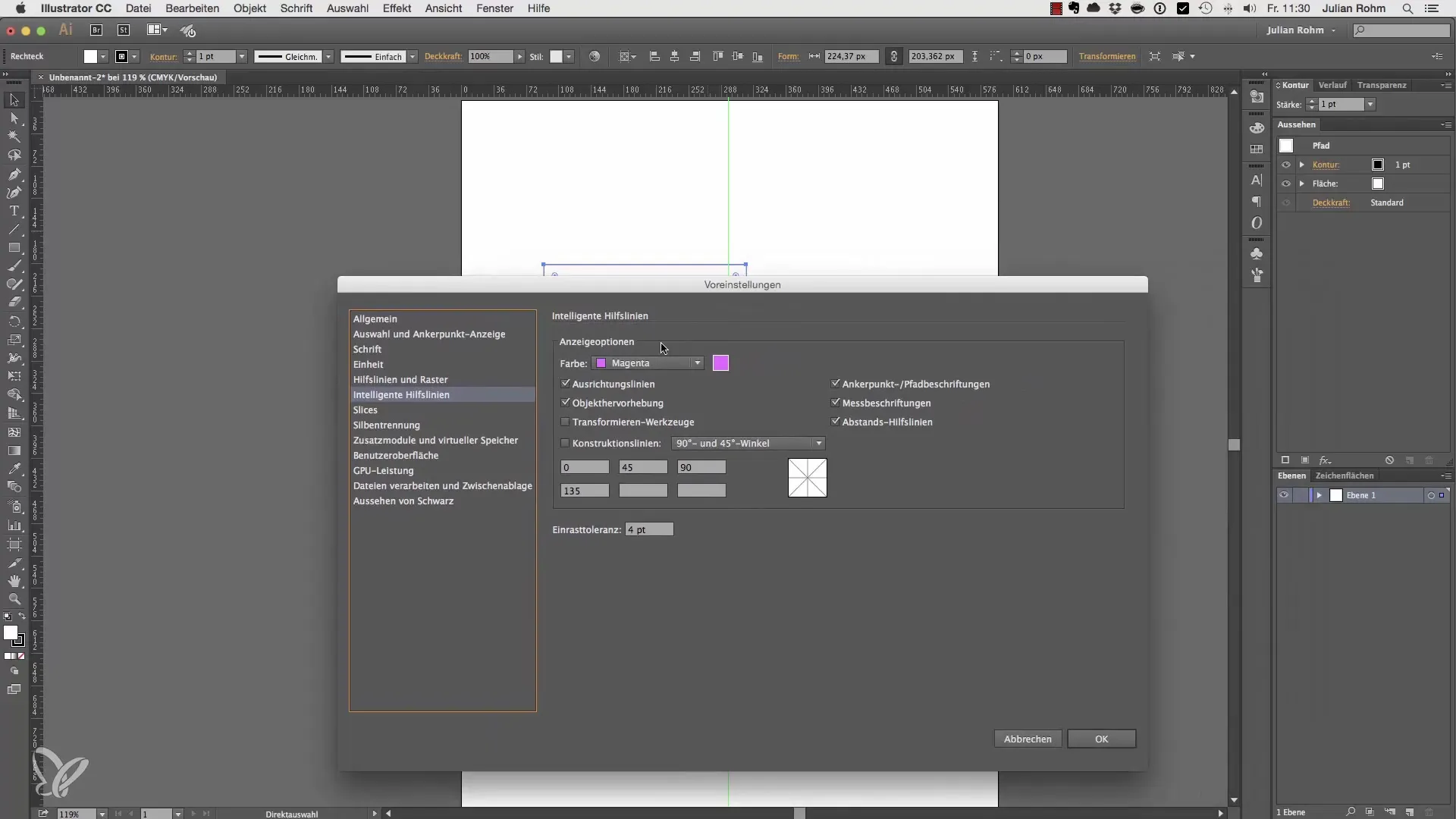
Gebruikersinterface aanpassen
Tenslotte kun je de gebruikersinterface van Adobe Illustrator aanpassen. Je hebt de keuze uit een lichte, donkere of gemengde gebruikersinterface. Een lichte gebruikersinterface kan voor sommige gebruikers aangenamer zijn, terwijl anderen een donkere interface prefereren. Dit kan aanzienlijk bijdragen aan het feit dat je je comfortabeler voelt in je werkomgeving.
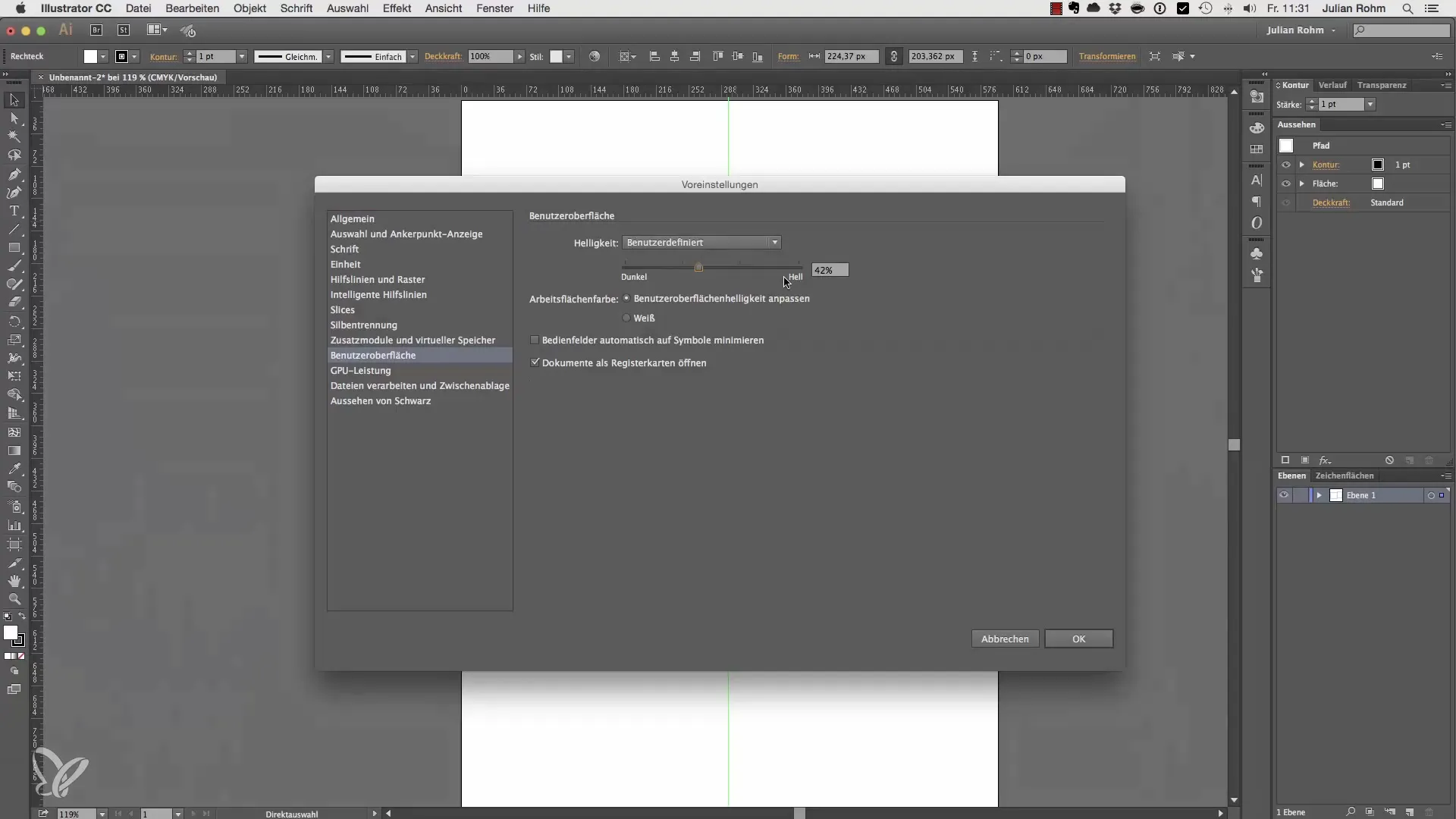
Overige instellingen
De overige voorkeuren kun je verkennen en indien nodig aanpassen. Veel van hen zijn standaard al optimaal ingesteld, en je hoeft mogelijk niet aan hen te sleutelen. Neem echter de moeite om ze te bekijken, want misschien is er een optie die je workflow zou kunnen verbeteren.
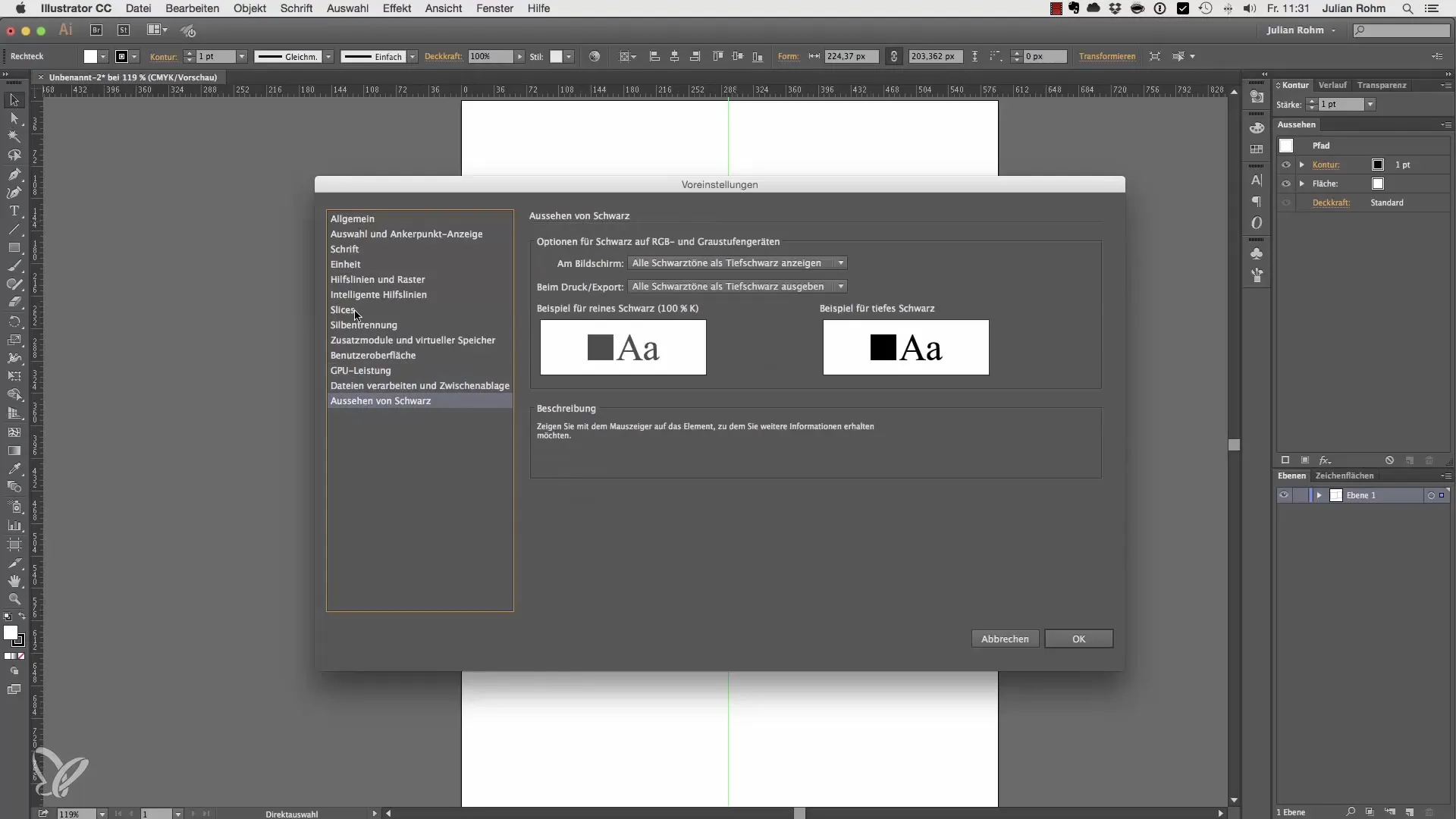
Samenvatting – Voorkeuren in Adobe Illustrator optimaal aanpassen
In deze gids heb je geleerd hoe je de voorkeuren in Adobe Illustrator in jouw voordeel kunt aanpassen. Je weet nu hoe je de stappen per toets correct instelt, eenheden wijzigt, hulplijnen individueel ontwerpt en je gebruikersinterface aanpast. Gebruik deze tips om je workflow te optimaliseren en nauwkeuriger te kunnen werken.
Veelgestelde vragen
Hoe open ik de voorkeuren in Illustrator?Je kunt de voorkeuren openen via het menu "Illustrator" of door op Appel/Control + K te drukken.
Hoe wijzig ik de stappen per toets?Ga naar de voorkeuren, dan naar de categorie "Algemeen" en pas de stappen per toets aan.
Hoe kan ik de eenheid wijzigen?In het tabblad "Eenheid" in de voorkeuren kun je de eenheid naar wens aanpassen.
Kan ik de hulplijnen in kleur aanpassen?Ja, je kunt de kleuren van de hulplijnen in de voorkeuren wijzigen om ze beter zichtbaar te maken.
Hoe kan ik de gebruikersinterface wijzigen?In de voorkeuren kun je kiezen tussen een lichte, donkere of gemengde gebruikersinterface.


